
Innholdsfortegnelse:
- Forfatter John Day [email protected].
- Public 2024-01-30 11:23.
- Sist endret 2025-01-23 15:02.




Hei alle velkommen til våre nye instruktører dagens prosjekt er en mini CNC -plotter som er laget med gamle resirkulerte ripematerialer, så la oss se hvordan det er laget
Trinn 1: Lag aksen for plotteren





Først av alt begynte vi med å berge steppermotorer fra gamle CD-DVD-stasjoner, da vi skal bruke dem som våre x- og y-akser
Trinn 2: Bygg basen eller strukturen



Jeg bruker 5 mm tykt ACP -ark for å bygge hovedbasen til Potter neste. Jeg monterte glidebryterne på den ved hjelp av noen bolter og muttere i kombinasjon med noen skiver og deler av gammel skissepenn for å lage en forhøyet plattform for x -akse, vi brukte også en vinkelbrakett for å holde y-aksen fast vinkelrett på basen med dette er gjort vår x- og y-akse er fullført nå la oss gå til et annet trinn
Trinn 3: Bygg kretsløpet




Nå som vanlig må du definitivt ha en krets for å drive beskytteren vår for driverne jeg har gått for A4988 og for mikrokontrolleren og arduino -kortet mer spesifikt og arduino Nano som jeg må reparere, da det var en berget som jeg har fått gratis fra vennen min, du kan se hvordan jeg klarte å reparere den i en av mine tidligere videoer, derfor inneholder det totale materialet et Servo arduino -bord A4988 drivere2 kondensatorer 100 (uf) microfarad hver og aldri mindre et perfboard
Trinn 4: Lodding



nå var det på tide å bygge drivkretsen for prosjektet, så jeg begynte å lodde alt på et stykke perfboard, og det var en lang og kjedelig prosess, og det tok meg rundt 30 minutter å lodde alt perfekt til perfboardet, men jeg var for spent for å fullføre det at jeg glemte tretthet og fortsatte …
Trinn 5: Stabilisering av maskinen




Deretter ble jeg kjent med at maskinen ikke holder seg stabil på grunn av forskjellig størrelse på bolter og muttere, så jeg la til biter av termokoll fra gamle emballasjematerialer som jeg hadde lagt rundt med litt lim for å gjøre den stabil
Trinn 6: Lag servovognene



Nå trenger vi en slags mekanisme for å snakke pennen opp og ned for å hjelpe oss å skrive, så jeg gikk for å lage denne veldig enkle mekanismen (du kan se klare bilder ovenfor) for å gjøre den samme jobben som har blitt laget av noen stykker ACP -ark og en servo, i kombinasjon med en fjær og en stang
Trinn 7: Fullføring av maskinvare



Deretter limte jeg servomekanismen til y -aksen og la også til en 12 volt adapter for å koble til en 12v strømadapter for a4988 -drivere for å drive plotteren mens jeg valgte USB for å drive selve arduinoen.
Trinn 8: PROGRAMVARE

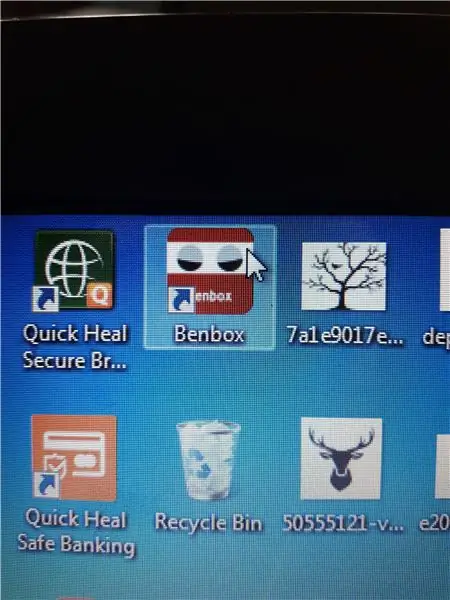
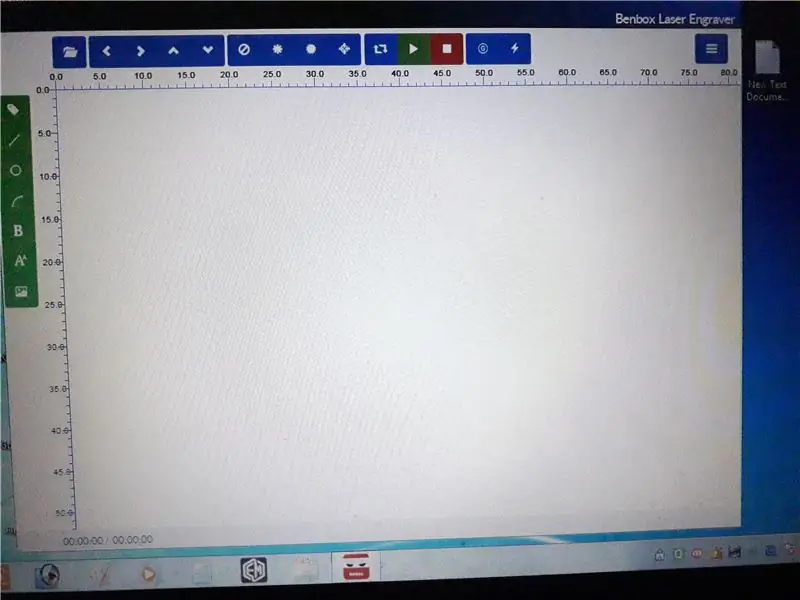
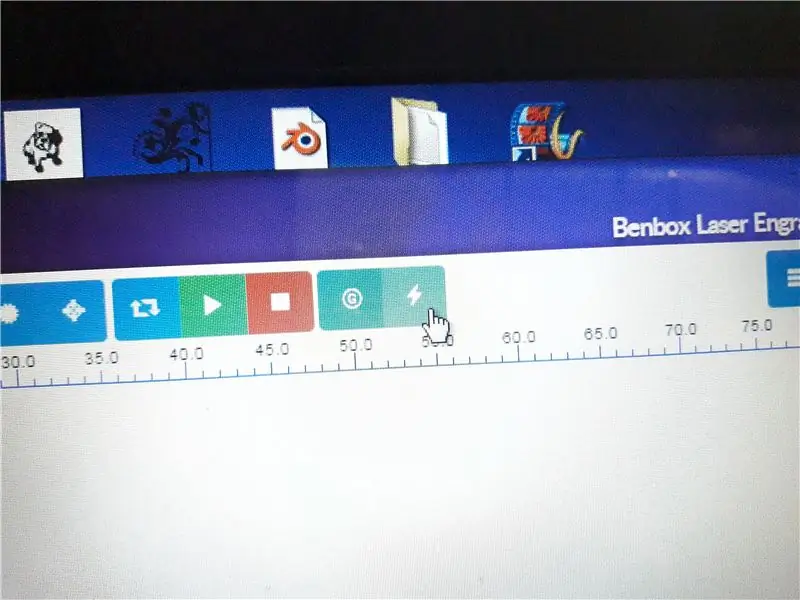
neste del kommer programvaredelen vi først må installere programvare kjent som benbox -programvare og oppdatere filmprogrammet som følger med til arduino. Deretter må du gjøre de samme innstillingene som jeg har gjort, du kan se på bildet ovenfor
Trinn 9: Skrive ut bildene

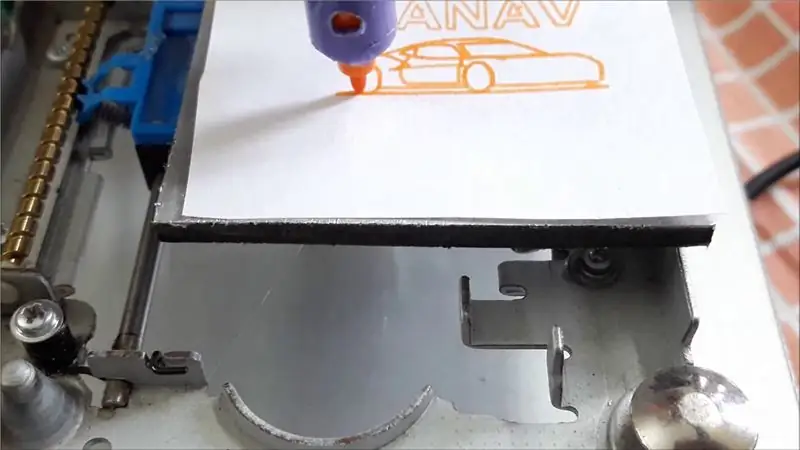

nå er prosjektet vårt i ferd med å fullføre, bare velg bildene du vil skrive ut, endre størrelsen på det du trenger det, årsaken til å velge denne programvaren var at fordi vi ikke trenger å konvertere bildene til G -kode først, kan det også være mye tid endre størrelsen på bildene veldig enkelt, og vi kan også skrive det ut i hvilken som helst hastighet ved å bruke brukervennlige knapper og instruksjoner
Trinn 10: SUKSESS
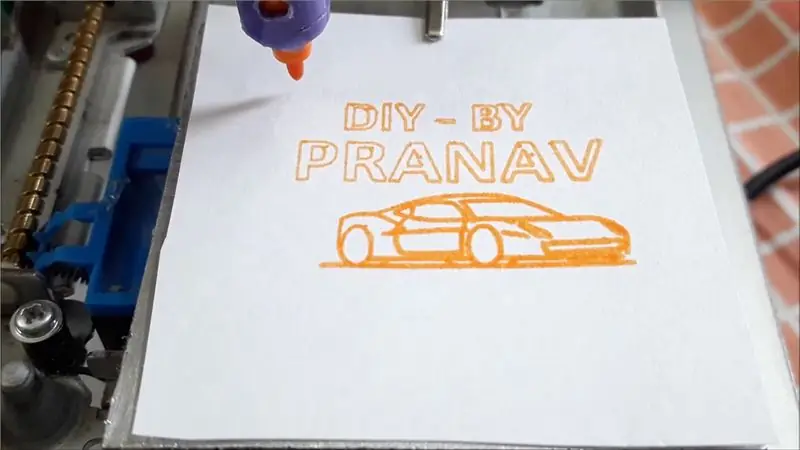



Nå kan du skrive ut bilder, tegninger, tekst og vektorer osv. For å få eksakte kopier av dem, bør jeg fortelle deg at det er veldig effektivt og veldig attraktivt å leke med. Jeg er sikker på at du må ha lært noe av det. Takk for at du ga din tid til å lese instruksjonene mine, vær så snill å legg igjen kommentarene dine, og tvil nedenfor og vennligst del hvis du klarte det.
Anbefalt:
DIY -- Hvordan lage en edderkopprobot som kan kontrolleres ved hjelp av smarttelefon ved hjelp av Arduino Uno: 6 trinn

DIY || Hvordan lage en edderkopprobot som kan kontrolleres ved hjelp av smarttelefon ved hjelp av Arduino Uno: Mens du lager en edderkopprobot, kan du lære så mange ting om robotikk. Som å lage roboter er både underholdende og utfordrende. I denne videoen skal vi vise deg hvordan du lager en Spider -robot, som vi kan bruke ved hjelp av smarttelefonen vår (Androi
Få blind til å gjenkjenne ting ved å berøre ting rundt dem ved hjelp av MakeyMakey: 3 trinn

Gjør blinde gjenkjenne ting ved å berøre ting rundt dem ved hjelp av MakeyMakey: introduksjon Dette prosjektet tar sikte på å gjøre blindes liv lett ved å identifisere ting rundt dem gjennom berøringsfølelsen. Meg og min sønn Mustafa tenkte vi på å finne et verktøy for å hjelpe dem, og i perioden vi brukte MakeyMakey -maskinvaren til
Kontroll ledet over hele verden ved bruk av internett ved hjelp av Arduino: 4 trinn

Kontroll ledet over hele verden ved bruk av internett ved hjelp av Arduino: Hei, jeg er Rithik. Vi kommer til å lage en Internett -kontrollert LED ved hjelp av telefonen din. Vi kommer til å bruke programvare som Arduino IDE og Blynk. Det er enkelt, og hvis du lyktes kan du kontrollere så mange elektroniske komponenter du vilTing We Need: Hardware:
DIY CNC -skrivemaskin ved bruk av GRBL: 16 trinn

DIY CNC-skrivemaskin ved bruk av GRBL: I dette prosjektet vil jeg vise deg hvordan du enkelt bygger din egen rimelige Arduino CNC-plotter ved hjelp av gratis og åpen kildekode-programvare! Jeg har støtt på mange opplæringsprogrammer som forklarer hvordan du bygger din egen. CNC -plotter, men ikke en eneste som forklarer i de
Hvordan lage en drone ved hjelp av Arduino UNO - Lag en quadcopter ved hjelp av mikrokontroller: 8 trinn (med bilder)

Hvordan lage en drone ved hjelp av Arduino UNO | Lag en Quadcopter ved hjelp av mikrokontroller: Introduksjon Besøk min Youtube -kanal En Drone er en veldig dyr gadget (produkt) å kjøpe. I dette innlegget skal jeg diskutere hvordan jeg får det billig? Og hvordan kan du lage din egen slik til en billig pris … Vel, i India er alle materialer (motorer, ESCer
